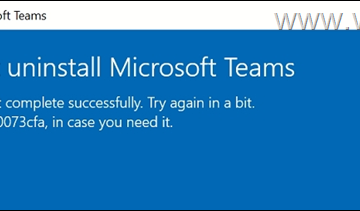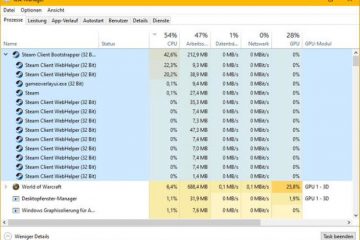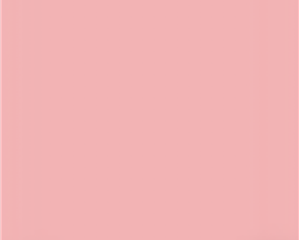Per impostazione predefinita, Windows 11 ti costringe a creare nuovi account utente con l’accesso all’account Microsoft (account online). Tuttavia, con un semplice trucco, puoi creare un account utente locale con pochi clic. Potresti preferire un account locale su un account Microsoft per diversi motivi. Questi includono preoccupazioni sulla privacy , evitando il collegamento dell’account inutile o prevenzione della condivisione dei dati con Microsoft .
Ad esempio, quando i Recentemente reinstallato Windows, dovevo creare un account utente secondario. Dato che non volevo usare un account Microsoft per questo, ho invece creato un account locale.
La cosa buona è, mentre Microsoft nasconde abilmente l’opzione per creare un locale Account utente, è facile da trovare e configurare quando sai dove cercare. In questo tutorial, ti mostrerò gli esatti passi per creare un account utente locale in Windows 11 . Iniziamo.
Prima di iniziare
Crea un account utente locale in Windows 11
Apri l’app Impostazioni premendo “ Tasto Windows + i “. Vai alla scheda “ Account “sulla barra laterale. Strong> Altri utenti “opzione.Click Il pulsante”Aggiungi account “accanto a”Aggiungi altri utenti”. Fare clic su” Non ho le informazioni di accesso di questa persona “Link.point e fai clic sul collegamento” Aggiungi un utente senza un account Microsoft “. Digita il nome utente nel primo campo. Imposta una password nei seguenti due campi. Imposta le domande di sicurezza . Fai clic sul pulsante” Next “per continuare. Con quello, hai creato il locale Account utente in Windows 11 . Puoi accedere al nuovo account utente dalla schermata di accesso/blocco.
Passaggi dettagliati (con schermate)
Per la creazione di account locali su Windows 11, Muse usiamo l’app Impostazioni. Quindi, premere il tasto” Windows + i “per aprire l’app di impostazioni . Una volta che si apre, vai alla scheda” Account “sulla scheda sulla scheda sulla scheda barra laterale e fai clic sull’opzione” altri utenti “sul pannello destro.
In questa pagina, fai clic sul pulsante” Aggiungi account “sotto il”<< Altri utenti “Sezione.
L’azione sopra apre la nuova procedura guidata di creazione utente, che ti porta alla schermata di accesso Microsoft. Dal momento che non vogliamo creare un account online , Fare clic sul collegamento” Non ho le informazioni di accesso di questa persona “in basso.
“in basso.
Ora, imposta il nome utente, la password e rispondi a tutta la sicurezza Domande. Password.
Non appena si fa clic sul pulsante, Windows 11 creerà l’account utente locale. Vedrai il nuovo account utente nella sezione” altri utenti “.
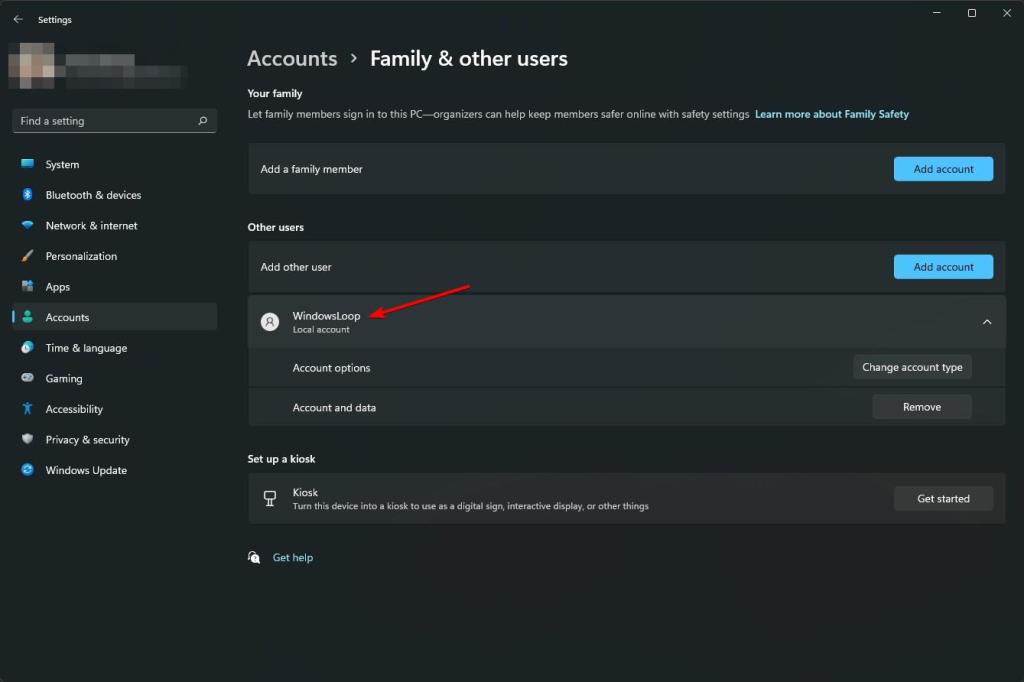
After creando il Account utente, è possibile accedere dal menu Start e dalla schermata di accesso/blocco.
Avvolgimento-Creazione di account utente locali su Windows 11
Come puoi vedere, mentre l’opzione per la creazione di un account utente locale è abilmente nascosta in bella vista, è un Attività abbastanza semplice. Se ne hai bisogno, modificare il tipo di account dopo la creazione dell’account utente. Naturalmente, se non hai più bisogno di un account, puoi rimuovere altrettanto facilmente l’account utente su Windows 11.
Se hai domande o hai bisogno di aiuto, commenta di seguito. Sarò felice di aiutarti.